Сәлем, достар!
Бізде тағы керемет жаңалықтар бар, келесі жаңарту сіздің аккаунттарыңызда дайын.
Бір реттік, екі реттік, ұзақ басу
Сіз білетіндей, бір тапсырманы көрудің екі тәсілі бар. Сіз жағдайға байланысты бірін немесе екіншісін қолдана аласыз:
- қазіргі бетті тастамай, модальды терезеде;
- кіші тапсырмаларды, жазылушыларды көріп, ұзақ пікірлер жазу мүмкіндігімен толық бетте.
Бұған дейін тапсырмаларды «жылдам қарау» режиміне кіргенде арнайы белгішені  басу керек болды, бұл белгіше тек қосымша мәліметтері бар тапсырмалардың жанында еді, немесе сіз арнайы мәзір арқылы басу параметрлерін реттеуге тиіс болған. Біз бұл проблеманы екі реттік басу арқылы шештік.
басу керек болды, бұл белгіше тек қосымша мәліметтері бар тапсырмалардың жанында еді, немесе сіз арнайы мәзір арқылы басу параметрлерін реттеуге тиіс болған. Біз бұл проблеманы екі реттік басу арқылы шештік.
Енді жұмыс аумағында бір реттік басу алдын ала қарау үшін ашады, ал екі реттік басу толық көрініске бағыттайды.
Мысал I Менің тапсырмаларым alt+ T — қарапайым басу сіздің тапсырмаңызды алдын ала қарау үшін ашады (бұрынғыдай), ал екі реттік басу толық формаға бағыттайды1. Қазір басу параметрлерін өзгерту орнына, бұл қалай жұмыс істейтіндігі туралы кеңес бар2, егер сіз біздің жаңалықтарымызды оқымасаңыз ;-)
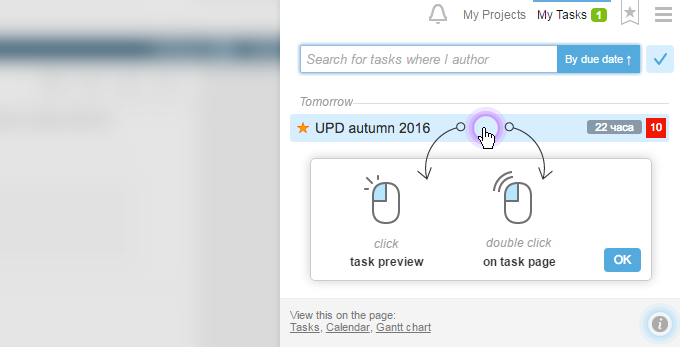
Мысал II Тапсырмалар — Тапсырма бос жерінде басу әрекеті өзгерді. Енді бұл тек тексеру емес, алдын ала қарау. Екі реттік басу және ұзақ басу (басып, бір сәт ұстап тұру және жіберу – бұл сол жақтағы «таза тапсырманы таңдау» жәшігіндегі нақты басумен тең) әрекеттері пайда болды.
«Бұрын және кейін» «Жоба мақсаттары» бетіне назар аударайық1 Бос аумақта басу Бұрын — Тапсырманы белгілеу | Кейін — Алдын ала қарау
2 Бос аумақта екі реттік басу Бұрын — Ондай болмаған | Кейін — Толық көрініс
3 Ұзақ басу Бұрын — Ондай болмаған | Кейін — Тапсырманы қайтару
4 Басқару тақтасын басу Өзгеріс жоқ – Толық көрініске ауысу
Сондай-ақ, Shift-басу арқылы сіз бір тапсырманы немесе тапсырмалар тобын белгілей аласыз, ал Ctrl-басу арқылы тапсырманы жаңа терезеде аша аласыз
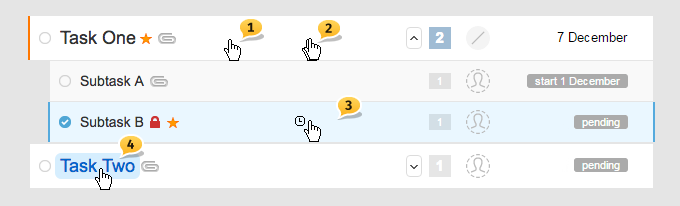
Топтық операциялар режимі
Сіз тапсырмалар тізімінде кем дегенде бір элементті белгілеген кезде, қай жерде болса да басқа элементтерді белгілеуге мүмкіндік беретін режим іске қосылады. Осы режимде сіз енді тексеру жәшіктеріне нұсқара алмайсыз, тек басқаша нәрсеге білместен басып, барлық бұрынғы белгілеріңізді жоғалтуға уайымдамайсыз.
Сіз «топтық операциялар» режимінен шығу үшін мұнда басып1, мұнда2 немесе жай ESC пернесін басу арқылы шыға аласыз (жаңа MacBook Pro-да ондай перне жоқ ;-)
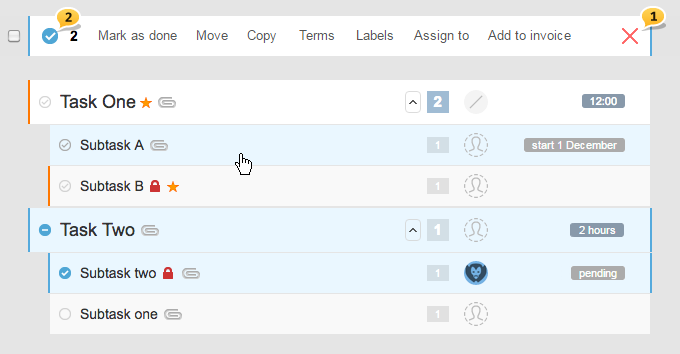
Ескерту: сіз бірінші элементті белгілеген кезде, оны тек дәл басу арқылы ғана емес, сонымен қатар «ұзақ басу» (басып, ұстап, бір секундтан кейін жіберу) арқылы да таңдауға болады. Бұл принцип топтық операциялар мүмкін болған барлық жерде жұмыс істейді.
Соңғысы: Контексттік жәрдемдер «Тапсырмалар» және «Адамдардың тапсырмалары» беттерінде пайда болды, және сіз оларды F1 пернесін басу немесе мәзірді пайдалану арқылы қолдана аласыз.

Қоңырау
Алдын ала қарау үшін басыңыз, екі реттік басу — толық көрініс үшін.
Сізге тапсырма атын дәл басу дереу толық көрініске бағыттайтыны туралы еске саламыз. Бірақ бұл ең қызықты нәрсе емес…
Жаңа функциялармен танысыңыз!
1 — бір реттік басу арқылы кез-келген хабарламаны жою функциясы!
2 — енді сіз тапсырмадан дәл feed-те жазыла аласыз!
3 — хабарламаларды жаппай тазалау функциясы!
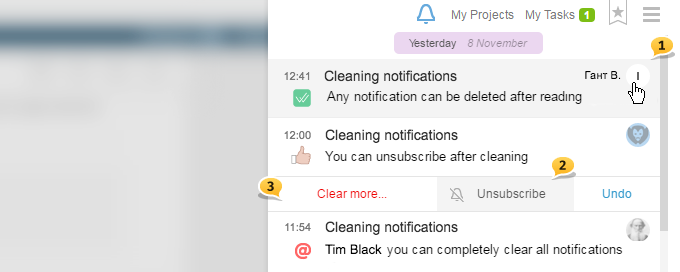
Ары қарай тазалауға өтіңіз … — сіз feed-те нақты тапсырма үшін барлық хабарламаларды тазалай аласыз1 немесе fed-те барлық хабарламаларды тазалай аласыз2

Бұл барлық мүмкіндіктер сізге қоңыраудың қалай жұмыс істейтінін жаңа көзқараспен қарауға мүмкіндік беретінін үміттенеміз. Ал ұзақ уақыт бойы оларға қарамады — нөлден бастау үшін.
Мысалы, сіз хабарламалар feed-ін толық тазалаудан бастауға болады. Содан кейін, оқылған деп белгіленген хабарламаларды жоюға болады және тек болашақта пайдалы болар хабарламаларды қалдырасыз. Біраз уақыттан кейін, егер feed қайтадан ұзын және ыңғайсыз болса, оны қайтадан тазалай аласыз. Мүмкін, біреулер жұмыс күні немесе аптасының соңында feed-ті тазалауды қалайды.
Кеңес Сіз өз аккаунтыңызда жұмыс істеп жатқанда, қоңырау хабарламалары өте тез өз құндылығын жояды. Оларды тазалаудан қорықпаңыз.
Кейбір хабарламалардың түрлерін өшіру
Бұған дейін, сіздің жазылымыңыздың барлық оқиғалары сіздің қоңырауыңызда пайда болды, ал сіз оларға ештеңе істей алмайсыз, бірақ қазір сіз кейбір хабарламалардың түрлерінен бас тартуға болады!
Сізге мұны жасау үшін, профиль параметрлеріңізді ашып ⌘alt+М және қоңырау бағанында қызықсыз барлық оқиғаларды өшіруіңіз керек.
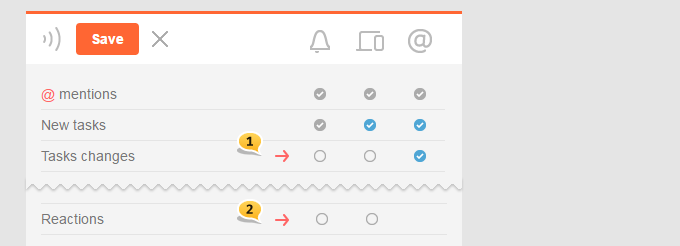
Мысалы: енді сіз қоңырауда тапсырма өзгерістері туралы хабарлама алмайсыз, бірақ сіз оларды электрондық пошта арқылы аласыз1. Ал толық реакция хабарландыруларын өшіру2.
Файлдар
Мүмкін, сіз файл иконалары1 жүзеге асырылғанын бірден көрдіңіз. Әр жерде мәтіндегі кішкене суретке сілтемелер бар, кішкене зум2 қосылды.
Енді сіз кез-келген файлға басқанда, көру режимі іске қосылады, ол суреттердің, құжаттардың немесе біртіндеп жүктеу үшін файлдардың feed-ін айналдыруға мүмкіндік береді, секірмей және жоғалтпай. Біз қолданбада файлдарды көру режимінде Басыңыз солға/Басыңыз оңға арқылы айналдыруға болатындығы туралы еске саламыз, браузерде — стрелканы пайдалана отырып.
Енді сіз MP3 және MP4 файлдарын көру режимінде аккаунттан шықпай-ақ ойната аласыз.
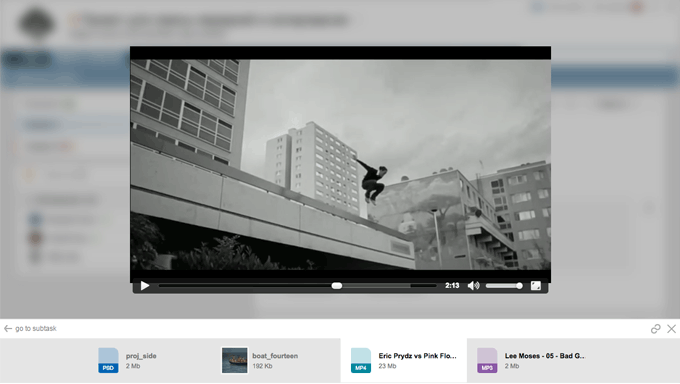
Жүктеу күйі
Көптеген пайдаланушылар жүктеудің көзін көзбен көрінетін күйге келтіруді сұрады, өйткені үлкен файлдарды жүктеу процесі көрінбеді және оның қашан аяқталатыны түсініксіз болды.
Жақсы, біз оны жасадық. Файлдарды жүктеуді әдемі, ыңғайлы және ақпаратты1 болдырдық. Сонымен қатар, тапсырма немесе пікір жазу кезінде, сіз тіркелген суретті2 параметрін қарау мүмкіндігі бар.
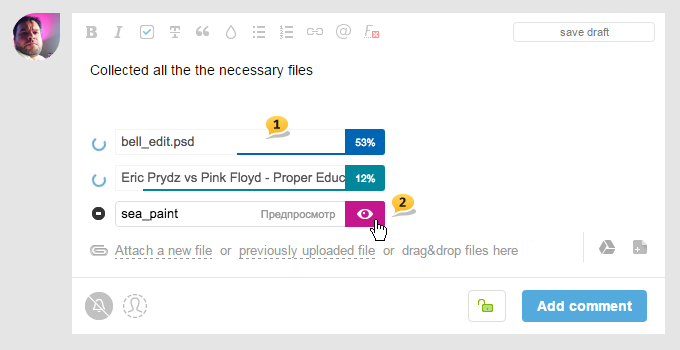
Бұрын загруженные файлдарды таңдау
Сондай-ақ зум1 және CLIP мен MOBILE2 екі жүйелік қалта пайда болды — мұнда файлдар автоматты түрде буферлік сақтаушыдан және мобильдік құрылғылардан жүктеледі. Бірақ бұл бәрі емес. Басқа жобалардан бұрын жүктелген файлдарды қосу күтуде. Мұны істеу үшін, жай ғана осы жобаның атын басу арқылы басқа жобаға ауысыңыз3.
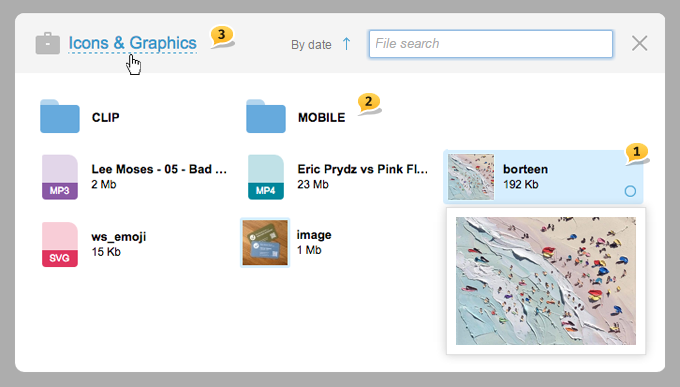
Бұл біздің жаңартулар туралы әңгімеміздің бірінші бөлімі аяқталды.
Келесі жазбада сіз Тапсырмалар, Адамдардың тапсырмалары және Гант графиктерімен байланысты жаңа өнімдер туралы білетін боласыз.
Нәтижелі жұмыс уақытыңыз болсын!
Worksection командасы
